
Создание сайтов HTML CSS
.pdfЯзык HTML |
21 |
width="N" – ширина линии в пикселах или процентах по отношению к ширине экрана.
Размеры объектов в HTML часто указываются в пикселях. Пиксель – наи- меньший элемент изображения на экране (точка). Количество пикселей на экране по горизонтали и вертикали называют разрешением (например, 1024 по горизонтали на 768 по вертикали).
Работа со списками
В HTML есть возможность создавать нумерованные и маркированные спи- ски.
<ol>…</ol> – создает нумерованный список элементов
Атрибуты:
start="N" – начать нумерацию с числа N type="…" -определяет формат нумерации
1 – арабские цифры (по умолчанию)
A – прописные буквы (A, B, C)
а – строчные буквы (a, b, c)
I – прописные римские цифры (I, II, III) i – строчные римские цифры (i, ii, iii)
<ul>…</ul> – создает маркированный список элементов
Атрибут:
type="…" – определяет формат маркера disk – диск (по умолчанию) circle – окружность square – квадрат
<li>…</li> – задает элемент списка в нумерованном или маркированном
списке Атрибуты:
type="…" – формат номера или маркера (см. описание <ol> и <ul>) value="N" – задает номер элемента списка
Пример:
HTML-код:
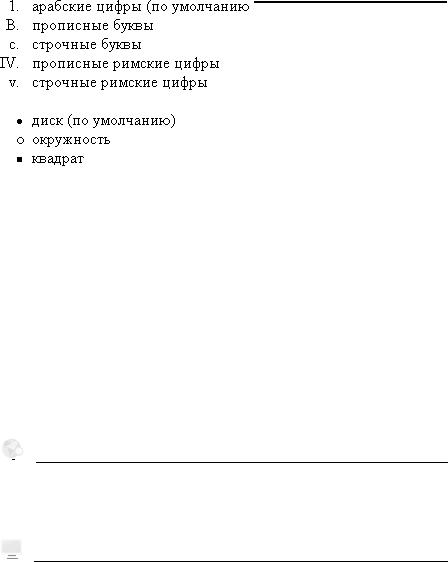
22 |
Тема 2 |
<ol>
<li>арабские цифры (по умолчанию)</li> <li type="A">прописные буквы</li>
<li type="a">строчные буквы</li>
<li type="I">прописные римские цифры</li> <li type="i">строчные римские цифры</li> </ol>
<ul>
<li>диск (по умолчанию)</li>
<li type="circle">окружность</li> <li type="square">квадрат</li> </ul>
В браузере:
Ресурсы в Интернете
∙Работа с текстом. http://stepbystep.htmlbook.ru/?id=6
∙Списки. http://stepbystep.htmlbook.ru/?id=10
Задания:
а) Создайте страницу «Мое хобби». Страница должна содержать заголовок «Мое хобби», выровненный по центру, краткое описание вашего хобби и ну- мерованный список ваших интересов (спорт, науки, игры и т.п.). Название
файла – hobby.html.
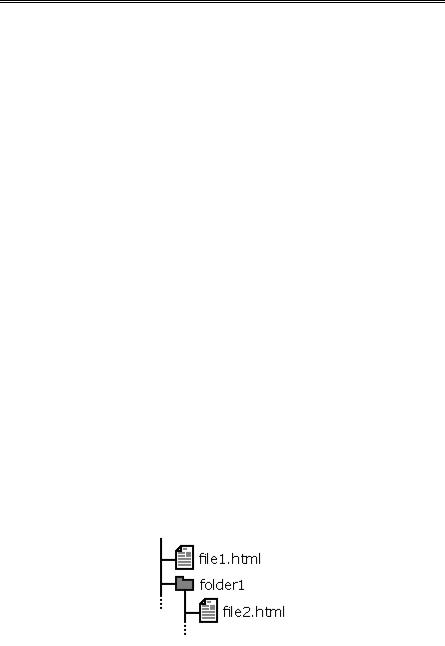
Язык HTML |
23 |
б) Измените тип нумерации на нумерацию буквами и римскими цифрами.
в) Измените тип списка на маркированный, используйте разные типы марке- ров.
г*) Создайте текстовую надпись большого размера. Примените к ней по оче-
реди шрифты Wingdings, Wingdings 2, Wingdings 3 и Webdings.
Лекция 2.3. Создание ссылок
Для создания ссылок используется тег <a>…</a>.
Обязательный атрибут href указывает абсолютный или относительный ад-
рес, на который ведет ссылка. Ссылка может указывать на HTML-документ, изображение, файл для сохранения на диск и пр. Текст ссылки записывается между открывающим и закрывающим тегом.
Абсолютный адрес содержит в себе имя хоста и полный путь к ресурсу, на-
пример: http://www.example.com/docs/about.html. С помощью абсолютного адреса можно ссылаться на любой открытый ресурс в Интернете. Если нужно поставить ссылку на главную страницу сайта, указывают его адрес и слеш.
Пример для абсолютного адреса:
HTML-код: <A href="http://www.yandex.ru">Яндекс</A>
Вбраузере: Яндекс
Вбраузере ссылка обычно представляется как подчеркнутый текст. При кли- ке по ссылке браузер загружает страницу, указанную в атрибуте href.
Также для документов, расположенных на том же сайте, можно использовать относительный адрес.
Рисунок 2.3. Пример файловой структуры
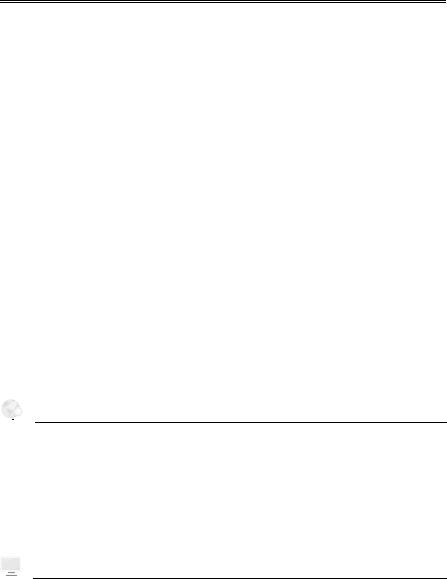
24 |
Тема 2 |
Например, чтобы поставить ссылку из файла file1.html на файл file2.html (см. рис. 2.3.), необходим следующий HTML-код:
<A href="folder1/file2.html">файл file2.html</A>
А чтобы ссылка в файле file2.html указывала на file1.html:
<A href="../file1.html">файл file1.html</A>
Две точки (..) означают переход к родительскому каталогу.
Замечание: для файлов в пределах одного сайта рекомендуется использовать только относительные пути. В этом случае ссылки сохранят работоспособ- ность при изменении адреса сайта, переносе в другую папку и т.п.
Для открытия ссылки в новом окне используется атрибут target со значе-
нием _blank.
Пример: <a href="http://ya.ru/" target="_blank">Яндекс</a>
Цвет ссылок в документе можно указать атрибутами тега <body>: alink="цвет" – устанавливает цвет активных ссылок link="цвет" – задает цвет непосещенных ссылок vlink="цвет" – определяет цвет посещенных ссылок
Ресурсы в Интернете
∙Ссылки. http://stepbystep.htmlbook.ru/?id=7
∙Гипертекстовые ссылки.
http://www.intuit.ru/department/internet/htmlbasics/3/1.html
o «Якоря»*. http://stepbystep.htmlbook.ru/?id=8
o Ссылки на e-mail*. http://www.computerra.ru/gid/rtfm/mail/35658/
Задания:
а) Модифицируйте файл index.html: добавьте ссылку на страницу «Мое хоб- би» и ссылку на сайт отдела (должна открываться в новом окне). На странице «Мое хобби» добавьте гиперссылку, указывающую на страницу index.html.

Язык HTML |
25 |
б*) Создайте страницу links.html. Разместите на ней ссылки на ваши люби- мые сайты. Ссылки должны быть расположены в нумерованном или марки- рованном списке и открываться в новом окне.
Лекция 2.4. Изображения
Вставка изображений на странице
Осуществляется непарным тегом <img>. Обязательный атрибут src указыва-
ет абсолютный или относительный URL изображения (см. Лк 2.3.). Стан- дартными форматами изображений являются GIF, PNG и JPEG.
GIF – формат, реализующий сжатие без потери качества с ограниченной цветностью (от 2 до 256 цветов) и поддержкой анимации – используется для хранения графики, когда достаточно 256 (и меньше) цветов. Обычно это не- большие изображения. Также GIF поддерживает прозрачность.
JPEG реализует сжатие изображений с потерями качества, при этом ограни- чения на цвет отсутствуют (поддерживается 16 миллионов цветов). Размер JPEG-файла зависит от параметра «качество», который указывается при его сохранении: от 0 до 100. Чем выше качество, тем больше размер файла. Оп- тимальная степень качества зависит от изображения, в большинстве случаев она равна 70-80. Не стоит выставлять этот параметр меньше 50 – на изобра- жении появятся заметные дефекты или больше 95 – размер файла сильно возрастет без видимого улучшения качества.
Формат PNG существует в двух вариантах: PNG-8 и PNG-24. PNG-8, как и GIF, поддерживает 256 цветов, обеспечивает по сравнению с ним лучшее сжатие, но не поддерживает анимацию. Формат PNG-24, как и JPEG, не име- ет ограничений на количество цветов, но проигрывает ему в размере файла. Осуществляет сжатие изображений без потери качества, поэтому его стоит применять для изображений, содержащих мелкие детали.
Ниже приведена таблица оптимального выбора формата файла в соотноше- нии качество/размер файла с учетом особенностей изображения.
|
26 |
Тема 2 |
|
|
Таблица 2.2. Выбор формата графического файла |
||
|
|
||
Особенности изображения |
Предпочтительный формат |
||
|
|
||
анимированное изображение |
только GIF |
||
|
|
||
маленькое изображение с небольшим ко- |
GIF или PNG-8 |
||
личеством цветов |
|
|
|
изображение с полупрозрачностью |
только PNG |
||
|
|
||
изображение с большим количеством цве- |
JPEG |
||
тов, например фотография |
|
|
|
изображение с большим количеством цве- |
PNG-24 |
||
тов с мелкими деталями, например |
|
|
|
скриншот (снимок экрана) |
|
|
|
Избегайте использования других форматов изображений (например, BMP или TIFF), т.к. они могут не поддерживаться отдельными типами браузеров.
Другие атрибуты:
align="…" – определяет режим выравнивания изображения относительно текста в строке:
top – по верхнему краю middle – по центру строки
bottom – по нижнему краю (по умолчанию) left – по левому краю окна
right – по правому краю окна
alt="…" – определяет текст, описывающий изображение для браузеров без поддержки графики (или с отключенной графикой), поисковых машин и т.п. border="N" – устанавливает толщину рамки вокруг изображений, равной N пикселей, 0 – для отключения рамки
height="N" – высота изображения в пикселях или процентах width="N" – ширина изображения в пикселях или процентах
Браузер определяет размер изображения автоматически. Для ускорения за-
грузки рекомендуется указывать размер изображения атрибутами height и width, чтобы браузер не вычислял этот размер автоматически после загрузки изображения. Также этими атрибутами можно растянуть/сжать изображение
Язык HTML |
27 |
по горизонтали/вертикали, но такое масштабирование приведет к потере ка- чества.
Изображение может быть сделано ссылкой, путем помещения внутрь тега
<a>. В этом случае вокруг изображения автоматически появляется рамка.
Толщина рамки задается атрибутом border. Обычно рамку убирают, указывая border="0" в теге <img>.
Примеры:
1. HTML-страница находится в папке site, а изображение picture.jpg находит-
ся в папке site/images/.
<img src="images/picture.jpg" alt="фотография">
2. |
Изображение |
находится |
на |
другом |
сайте |
в |
Интернет |
<img src="http://example.com/pics/tree.gif" alt="дерево">
Фоновое изображение страницы
Можно задавать адрес фонового изображения для страницы в атрибуте background тега <body>. Фоновое изображение отображается в натураль-
ную величину. Если размер изображения меньше размера окна браузера, то рисунок повторяется по горизонтали вправо и по вертикали вниз. Например, зададим фоновым изображением страницы рисунок bg1.jpg.
Рисунок. 2.4. Файл bg1.jpg
<html>
<head>
<title>Тест фона</title>
</head>
<body background="bg1.jpg">
</body>
</html>
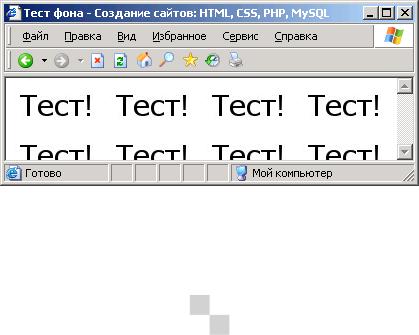
28 |
Тема 2 |
В браузере:
Рисунок 2.5. Размножение фонового рисунка в браузере
Чтобы сделать неповторяющийся фон, необходимо выбрать картинку заве- домо большую, чем размер страницы по ширине и высоте.
Можно использовать повторяющийся фон:
Рисунок 2.6. «Шахматный» фон
<html>
<head>
<title>Тест фона №2</title>
</head>
<body background="checkmate.gif">
Страница с шахматным фоном.
</body>
</html>
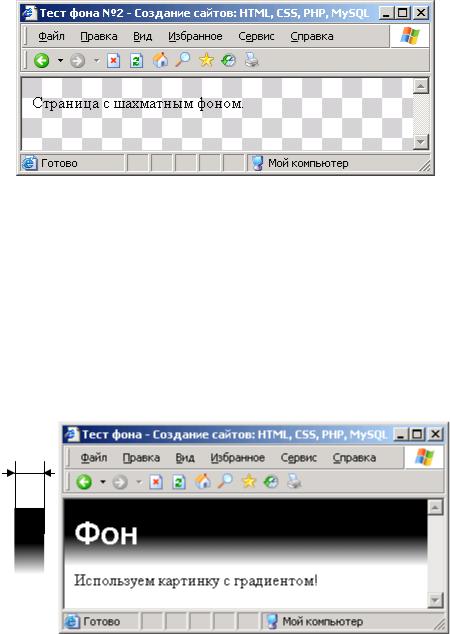
Язык HTML |
29 |
Рисунок 2.7. Использование повторяющегося «шахматного» фона
Если взять картинку шириной 1 пиксель и высотой, например, 2000 пикселей на экране она будет размножаться только по горизонтали.
<html>
<head>
<title>Тест фона</title>
</head>
<body background="1px.gif">
<h1><font color="white" face="Arial">Фон</font></h1>
Используем картинку с градиентом!
</body>
</html>
1 PX.
Рисунок 2.8. Использование изображения, повторяющегося по горизонтали
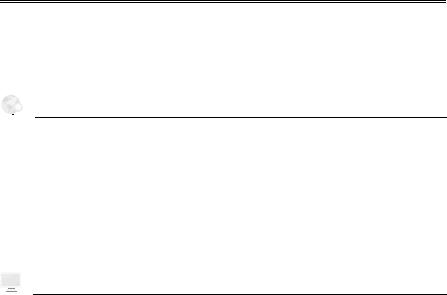
30 |
Тема 2 |
При использовании изображений в качестве фона важно обеспечить чита- бельность текста на странице. Поэтому не стоит применять фотографии в качестве фоновых картинок.
Ресурсы в Интернете
∙Изображения. http://stepbystep.htmlbook.ru/?id=9
∙Изображения в HTML. http://www.intuit.ru/department/internet/htmlbasics/7/
∙Форматы графических изображений для WEB. http://www.grafika-online.com/statia/art04_web/art01.html
∙Различие между PNG и JPEG. http://bit.ly/62Ek2O
Задания:
а) Добавьте на первую страницу (index.html) свою фотографию вместо строк «Мой первый сайт, это пример».
б) При помощи атрибутов width и height уменьшите и увеличьте размер изо- бражения в 2 раза. Обратите внимание на потерю качества изображения при увеличении.
в) Сделайте изображение на первой странице гиперссылкой: при нажатии на фотографию должен открываться полноразмерный вариант в новом окне.
г) Добавьте графический фон на страницы сайта.
д*) Добавьте на страницу информер (небольшая картинка, показывающая погоду, курс валют и т.п. актуальную информацию). URL информера можно найти в поисковой системе или на специализированном сайте. Например:
http://www.informer.ru/ , http://gismeteo.ru/
